Pomagajte razvoju spletnega mesta, delite članek s prijatelji!
 Kind časa v dnevu.
Kind časa v dnevu.
Uh … vprašanje, ki ga želim podati v tem članku - verjetno eden od najbolj priljubljenih, ker je hitrost interneta nezadovoljna s toliko uporabniki. Poleg tega, če menite, da oglaševanje in obljube, ki jih je mogoče videti na številnih spletnih mestih - nakup njihovega programa hitrost interneta, da se poveča večkrat …
Dejansko to ni tako! Najvišji dobiček 10-20% (in to v najboljšem primeru). V tem članku želim prinesti najboljše (v mojem skromnem mnenju) priporočila, ki resnično pomagajo rahlo povečati hitrost interneta (mimogrede, razbiti nekaj mitov).
Kako povečati hitrost interneta: nasveti in triki
Nasveti in triki so pomembni za sodobne operacijske sisteme Windows 7, 8, 10 (v operacijskem sistemu Windows XP nekatera priporočila ni mogoče uporabiti).
1) Nastavitev omejitve hitrosti za dostop do interneta
Večina uporabnikov sploh ne zaveda, da Windows po privzeto omejuje pasovno širino internetne povezave za 20%. Zaradi tega se vaš kanal praviloma ne uporablja za tako imenovano "vse zmogljivosti". Priporočamo, da najprej spremenite to nastavitev, če niste zadovoljni s svojo hitrostjo.
V operacijskem sistemu Windows 7: odprite meni »Start« in v meniju pišite gpedit.msc.
V operacijskem sistemu Windows 8: pritisnite kombinacijo gumbov Win + R in vnesite isti ukaz gpedit.msc (nato kliknite gumb Enter, glej sliko 1).
Pomembno! V nekaterih različicah operacijskega sistema Windows 7 ni urejevalnika pravilnika skupine, zato boste ob zagonu gpedit.msc dobili napako: »Ni mogoče najti» gpedit.msc «. Preverite, ali je ime pravilno in poskusite znova. " Če želite urediti te nastavitve, morate namestiti ta urejevalnik. Več podrobnosti o tem najdete na primer: http://compconfig.ru/winset/ne-udaetsya-nayti-gpedit-msc.html.
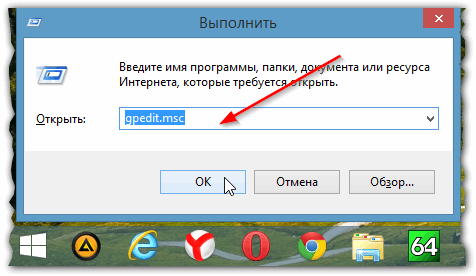
Sl. 1 Odpiranje gpedit.msc
V oknu, ki se odpre, pojdite na zavihek: Konfiguracija računalnika / Administrativne predloge / Omrežni / QoS paketni načrtovalec / Omejite odvečno pasovno širino (prikazali boste okno, podobno sliki 2).
V oknu omejitve pasovne širine premaknite drsnik v način Enabled in vnesite omejitev: "0". Shranite nastavitve (za zanesljivost lahko znova zaženete računalnik).
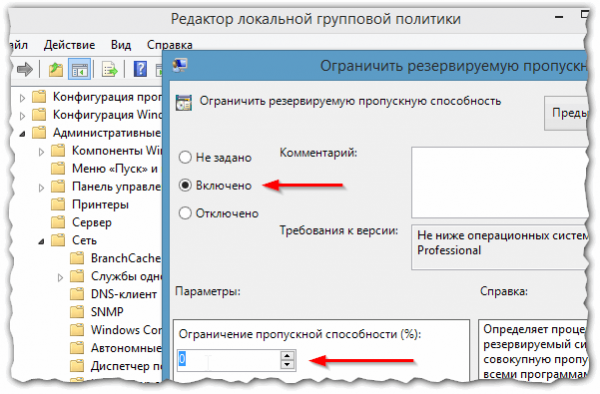
Sl. 2 Urejanje pravilnikov skupine …
Mimogrede, še vedno morate preveriti, ali je kljukica v vaši omrežni povezavi pred elementom "QOS Packet Scheduler". Če želite to narediti, odprite nadzorno ploščo sistema Windows in odprite kartico »Omrežje in center za skupno rabo« (glejte sliko 3).
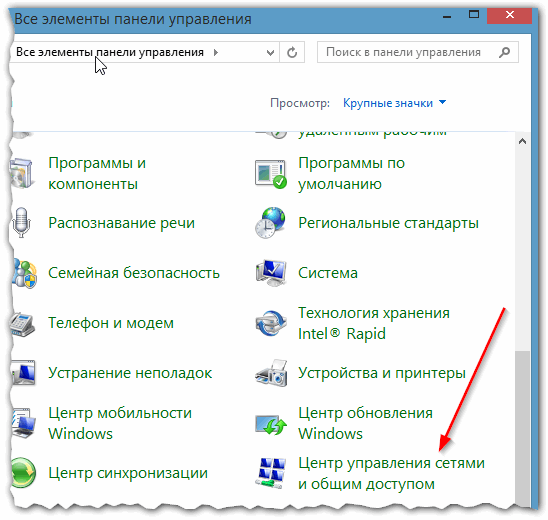
Sl. 3 Nadzorna plošča Windows 8 (pogled: velike ikone).
Nato na seznamu omrežnih kartic kliknite povezavo »Spremeni dodatne nastavitve skupne rabe«, izberite tistega, prek katerega je vzpostavljena povezava (če imate internet prek omrežja Wi-Fi - izberite adapter, ki pravi »Brezžična povezava«, če je internetni kabel povezan z omrežno kartico (tako imenovani "zasukani par") - izberite Ethernet) in pojdite na njegove lastnosti.
V lastnostih preverite, ali je pred elementom "QOS Packet Scheduler" označen kljukico - če ga ne obstaja, namestite in shranite nastavitve (po možnosti ponovno zaženite računalnik).
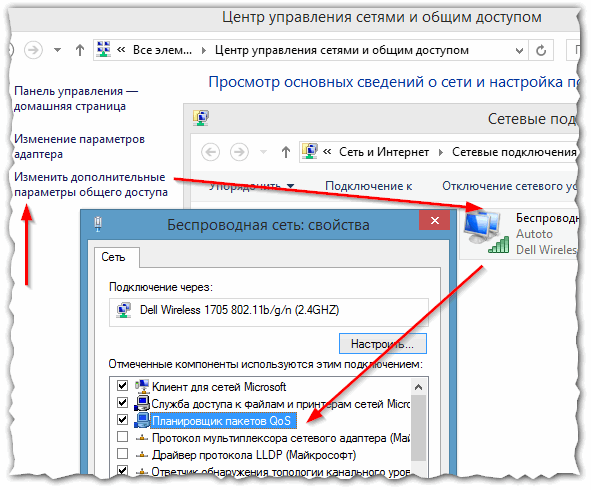
Sl. 4 Konfiguriranje omrežne povezave
2) Nastavitev omejitve hitrosti v programih
Druga točka, s katero se pogosto srečujem s podobnimi vprašanji, je omejitev hitrosti v programih (včasih jih ne nastavi sam uporabnik, ampak privzeto npr. …).
Seveda, vse programe (v katerih mnogi niso zadovoljni s hitrostjo), zdaj ne bom vstopil, vendar bom vzel en skupen - utorrent (mimogrede, z izkušnjami lahko rečem, da je večina uporabnikov nezadovoljna s hitrostjo v njem).
V pladnju poleg uro kliknite (z desno miškino tipko) ikono Utorrent in si oglejte meni: kakšna je omejitev sprejema. Za največjo hitrost izberite način »Neomejeno«.
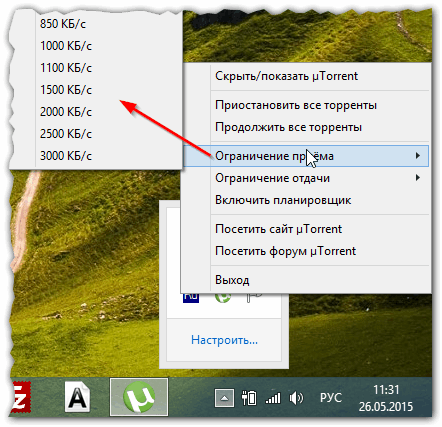
Sl. 5 omejitev hitrosti v Utorrent
Poleg tega v nastavitvah Utorrent obstaja možnost omejitve hitrosti, ko pri prenosu podatkov dosežete določeno omejitev. Ta jeziček morate preveriti (morda je bil vaš program pri vnaprej določenih nastavitvah pri prenosu)!
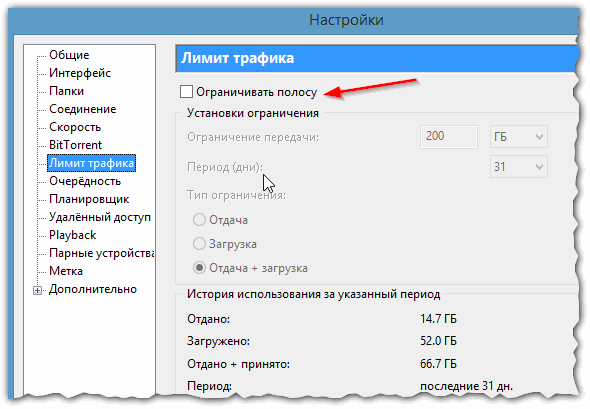
Sl. 6 omejitev prometa
Pomembna točka. Hitrost prenosa v programu Utorrent (in v drugih programih) je lahko majhna zaradi zavore trdega diska … Torej. Ko je trdi disk naložen, Utorrent ponastavi hitrost, ki vam pove o tem (morate pogledati spodnji del okna programa). Več o tem lahko preberete v mojem članku:
3) Kaj je omrežje naloženo?
Včasih uporabnik skrije nekatere programe, ki aktivno delujejo z internetom: prenesite posodobitve, pošiljajte vse vrste statističnih podatkov itd. V primerih, ko nisem zadovoljna s hitrostjo interneta - priporočam, da preverim, katere programe so prenesene in da se dostopni kanal prenese …
Na primer, v upravitelju opravil programa Windows 8 (če ga želite odpreti, pritisnite Ctrl + Shift + Esc), programe lahko razvrščate v vrstnem redu obremenitve v omrežju. Te programe, ki jih ne potrebujete - samo zaprite.
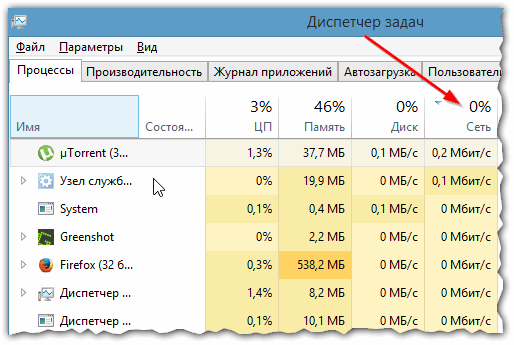
Sl. 7 ogled programov, ki delajo z omrežjem …
4) Težava na strežniku, iz katerega prenesete datoteko …
Zelo pogosto je problem nizke hitrosti povezana s spletno stranjo ali s strežnikom, na katerem se nahaja. Dejstvo je, da tudi če ste v redu z omrežjem, lahko deset tisoč in več uporabnikov prenesejo informacije s strežnika, na katerem se nahaja datoteka, in seveda bo hitrost za vsako majhna.
Možnost v tem primeru je preprosta: preverite hitrost prenosa datoteke z druge strani / strežnika. Poleg tega je večina datotek mogoče najti na številnih spletnih mestih v omrežju.
5) Uporaba turbo v brskalnikih
V primerih, ko ste upočasnjeni s spletnimi video ali dolgimi naloženimi stranmi - odličen izhod je turbo način! Samo nekateri brskalniki podpirajo to, na primer, Opera in Yandex-brskalnik.
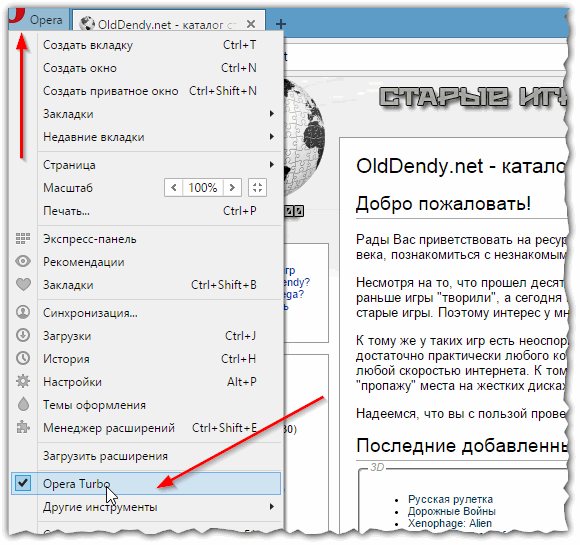
Sl. 8 Omogočanje turbo načina v brskalniku Opera
V kakšnih drugih razlogih lahko pride do majhne hitrosti interneta …
Router
Če dostopate do interneta prek usmerjevalnika, je možno, da preprosto "ne vleče". Dejstvo je, da se nekateri poceni modeli enostavno ne morejo spopasti z visoko hitrostjo in samodejno prekiniti. Prav tako je težava v oddaljenosti naprave od usmerjevalnika (če povezava poteka prek omrežja Wi-Fi) / Več o tem:
Mimogrede, včasih banalen ponovni zagon usmerjevalnika pomaga.
ISP
Morda je hitrost bolj odvisna od nje kot na vsem ostalem. Za začetek bi bilo lepo preveriti hitrost dostopa do interneta, ali ustreza deklarirani tarifi internetnega ponudnika:
Poleg tega vsi internetni ponudniki navedejo predpono DO pred katero koli tarifo - npr. Nihče ne zagotavlja najvišje hitrosti njihove tarife.
Mimogrede, bodite pozorni na še eno stvar: hitrost prenosa programa na osebnem računalniku je prikazana v MB / sek., Hitrost dostopa do internetnih ponudnikov pa je navedena v Mb / sec. Razlika med vrednostmi je velikost (približno 8-krat)! Torej. če ste povezani z internetom s hitrostjo 10 Mb / s - potem je za vas največja hitrost prenosa približno 1 MB / s.
Najpogosteje, če je problem povezan s ponudnikom, se hitrost pade v večernih urah - ko veliko uporabnikov začne uporabljati internet in pasovna širina kanala ni dovolj.
"Zavore" računalnika
Zelo pogosto zavore (kot se izkaže v procesu razčlenjevanja) ni internet, temveč računalnik sam. Toda mnogi uporabniki zmotno verjamejo, da je razlog na internetu …
Priporočam, da čistite in optimizirate Windows, nastavite ustrezne storitve itd. Ta tema je precej obsežna, se boste seznanili z enim od mojih člankov:
Tudi težave so lahko povezane z velikim obremenitvam CPU-ja (CPU-ja) in v procesih upravljalnika opravil, ki naložijo CPU, morda sploh niso prikazani! Podrobneje:
Na tem imam vse, vse sreče in visoke hitrosti ..!